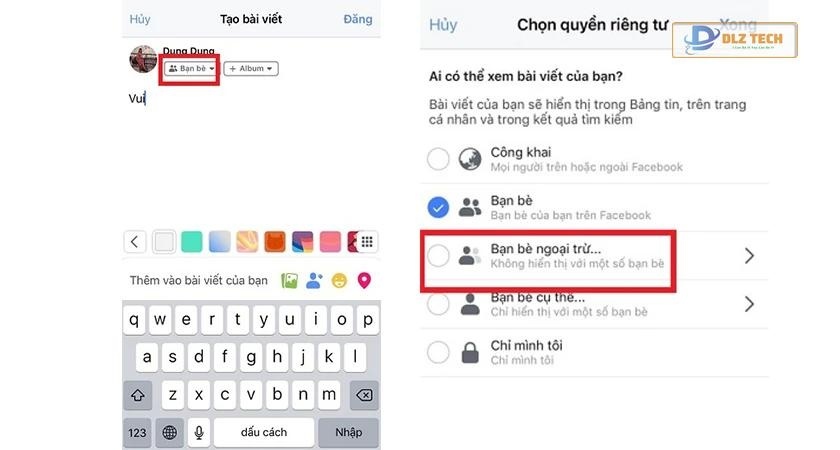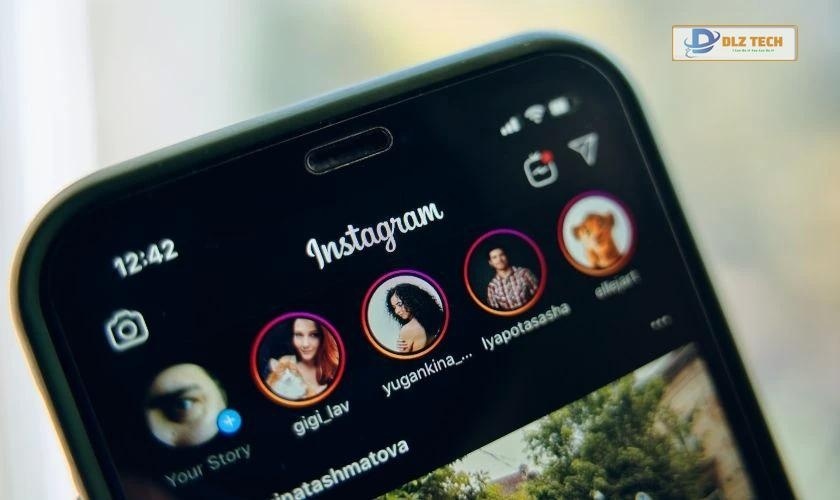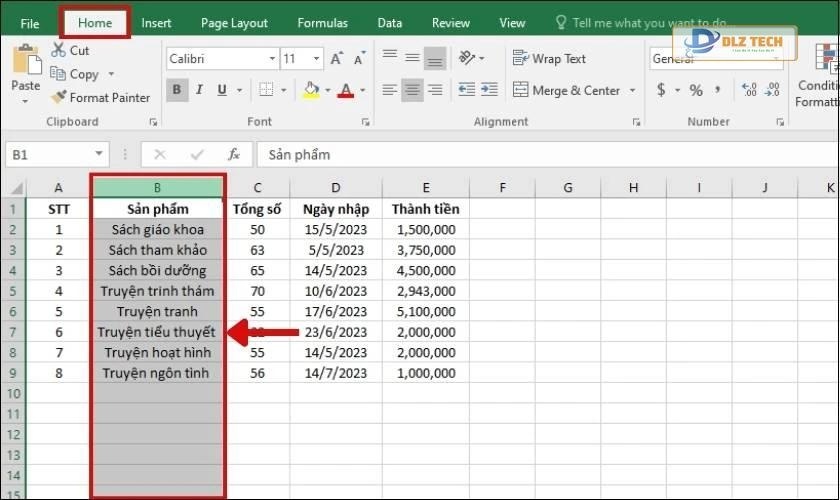Google Drive hiện được biết đến là một trong những dịch vụ lưu trữ dữ liệu phổ biến nhất hiện nay. Bên cạnh việc cung cấp không gian lưu trữ, ứng dụng này còn cho phép người dùng dễ dàng chia sẻ thông tin, xem và tải dữ liệu về thiết bị của mình. Bạn đã biết cách tải ảnh từ Google Drive về điện thoại hoặc máy tính của mình chưa? Nếu chưa thì hãy cùng nhau khám phá cách lưu ảnh trên Google Drive về điện thoại và máy tính qua bài viết dưới đây nhé!
Hướng dẫn cách lưu ảnh trên Google Drive trên điện thoại
Để tải ảnh trên Google Drive về điện thoại, bạn chỉ cần thực hiện theo các bước đơn giản sau:
Cách lưu ảnh trên Google Drive đối với điện thoại iPhone
Đối với người dùng iPhone, bạn có thể tải ảnh từ Google Drive về điện thoại như sau:
- Bước 1: Mở ứng dụng Google Drive trên điện thoại của bạn, sau đó chọn mục Tệp ở góc dưới cùng để tìm ảnh cần lưu.
- Bước 2: Khi đã chọn được ảnh muốn tải, nhấn vào biểu tượng ba chấm phía sau tên ảnh, kéo xuống và chọn Gửi bản sao, cuối cùng nhấn vào Lưu hình ảnh để hoàn tất.
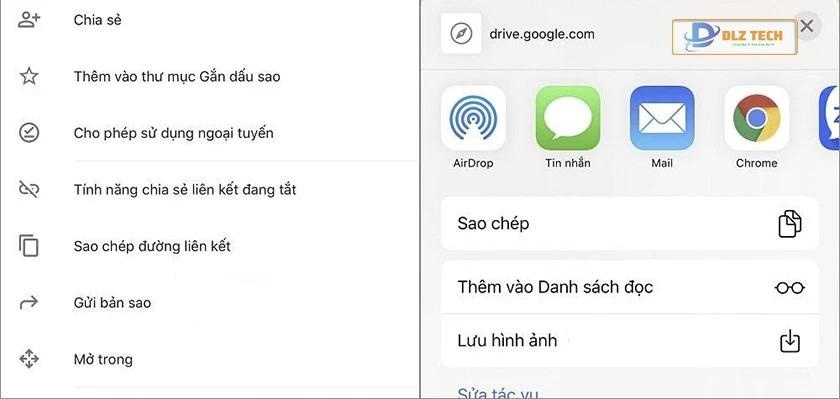
Cách lưu ảnh trên Google Drive đối với điện thoại Android
Đối với điện thoại Android, bạn thực hiện các bước sau để lưu ảnh trên Google Drive:
- Bước 1: Mở ứng dụng Google Drive trên thiết bị Android và chọn mục Tệp để xem tất cả các file đã lưu.
- Bước 2: Tìm ảnh bạn muốn lưu, nhấn vào biểu tượng ba chấm sau tên ảnh và chọn mục lưu xuống. Nếu muốn tải nhiều ảnh cùng lúc, hãy nhấn giữ một ảnh để chọn, sau đó tick vào các ảnh khác, nhấn chọn ba chấm ở góc trên và chọn lưu xuống.
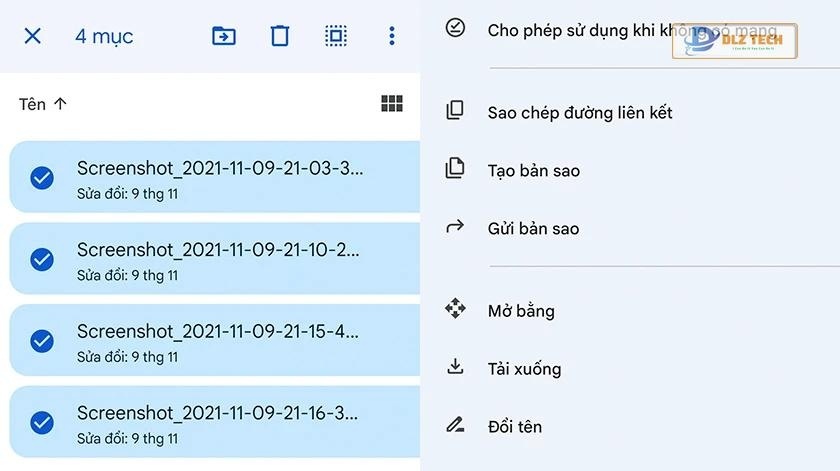
Hướng dẫn cách lưu ảnh trên Google Drive trên máy tính
Đối với máy tính, bạn cũng có thể tải ảnh từ Google Drive một cách rất đơn giản. Nếu chưa cài đặt Google Chrome, bạn có thể tham khảo cách tải Chrome cho máy tính trên Win 7.
Nếu bạn chưa rõ cách thực hiện, hãy làm theo hướng dẫn chi tiết dưới đây:
- Bước 1: Sau khi mở trình duyệt, nhấn vào biểu tượng chín dấu chấm để mở Google Drive.
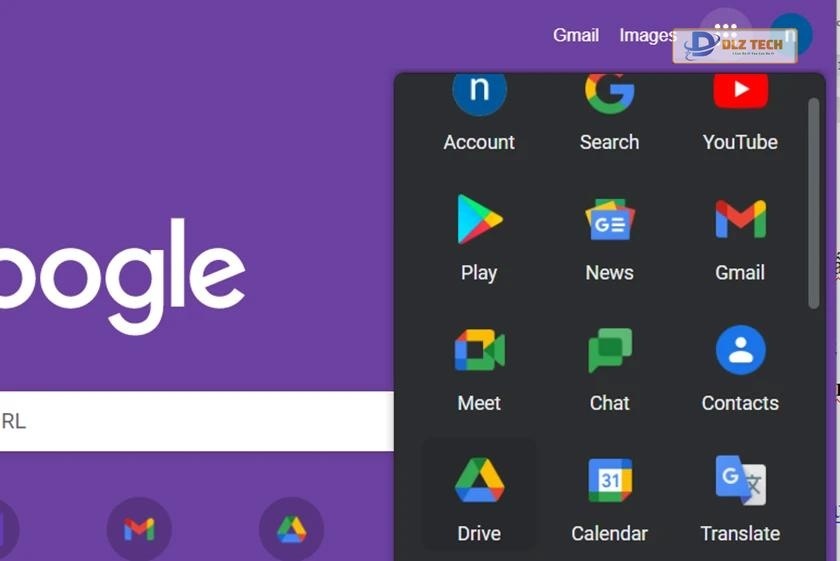
- Bước 2: Nhập vào thanh tìm kiếm mục Ảnh và hình ảnh. Cách này giúp bạn tìm ảnh nhanh chóng và dễ dàng hơn.
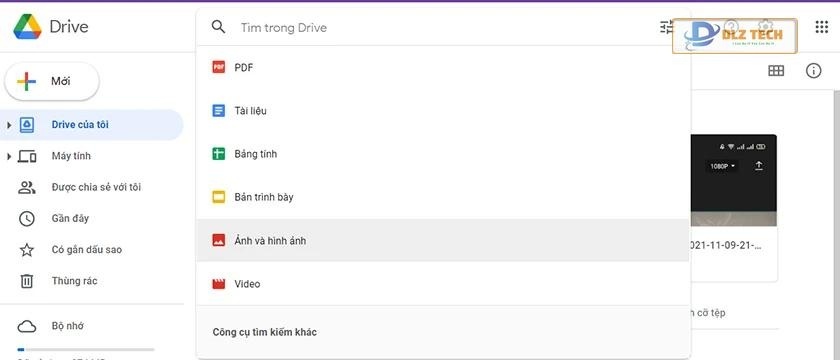
- Bước 3: Từ danh sách ảnh hiển thị, chọn ảnh mà bạn muốn lưu. Bạn có thể chuyển sang chế độ xem lưới để dễ dàng tìm kiếm. Sau đó, nhấn vào ảnh đã chọn và nhấn vào biểu tượng ba chấm ở góc trên, chọn lưu xuống và chọn vị trí lưu trên máy tính.
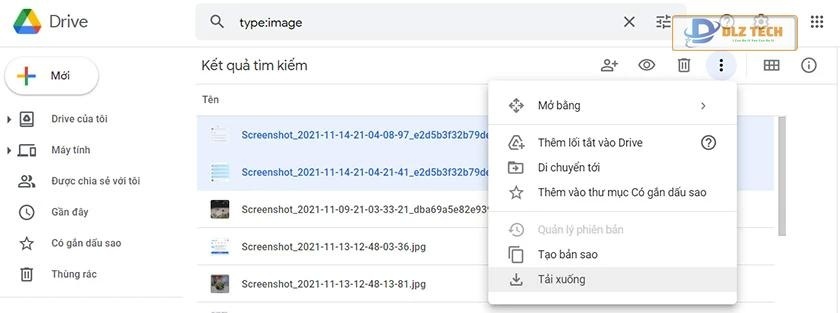
Tóm lại, bài viết này đã hướng dẫn chi tiết về cách lưu ảnh trên Google Drive cho cả điện thoại và máy tính. Với các bước đơn giản, hy vọng bạn sẽ thực hiện thành công việc tải ảnh về từ Google Drive!
Tham khảo thêm: Cách tìm kiếm bằng hình ảnh trên Google cũng rất đơn giản. Ngoài ra, bạn có thể tham khảo cách tải Google Earth.
Tác Giả Minh Tuấn
Minh Tuấn là một chuyên gia dày dặn kinh nghiệm trong lĩnh vực công nghệ thông tin và bảo trì thiết bị điện tử. Với hơn 10 năm làm việc trong ngành, anh luôn nỗ lực mang đến những bài viết dễ hiểu và thực tế, giúp người đọc nâng cao khả năng sử dụng và bảo dưỡng thiết bị công nghệ của mình. Minh Tuấn nổi bật với phong cách viết mạch lạc, dễ tiếp cận và luôn cập nhật những xu hướng mới nhất trong thế giới công nghệ.
Thông tin liên hệ
Dlz Tech
Facebook : https://www.facebook.com/dlztech247/
Hotline : 0767089285
Website : https://dlztech.com
Email : dlztech247@gmail.com
Địa chỉ : Kỹ thuật Hỗ Trợ 24 Quận/Huyện Tại TPHCM.